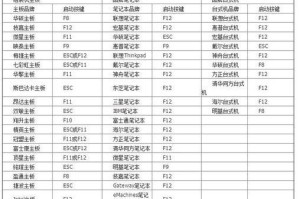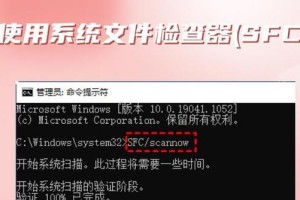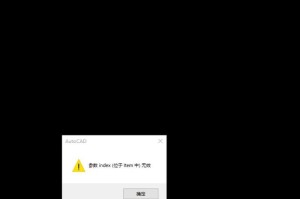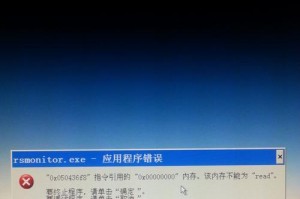在日常使用键盘的过程中,我们常常会遇到一些问题,比如键盘无法输入数字。这个问题困扰着很多人,因为数字在我们的生活中扮演着重要的角色。本文将从多个方面探究键盘无法输入数字的原因,并提供相应的解决方案。
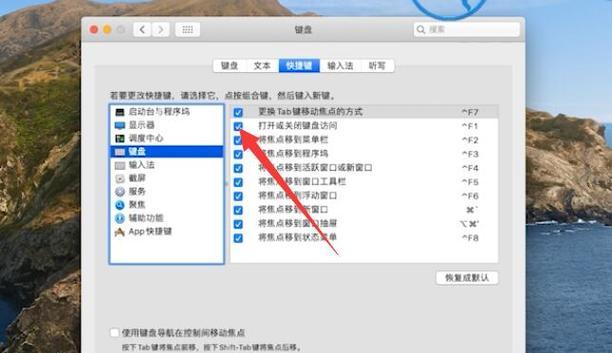
键盘连接问题
如果您的键盘无法输入数字,请首先检查键盘是否正确连接。有时候,松动的插头或断裂的线缆可能导致信号传输中断,进而导致无法输入数字。请检查并重新连接键盘,确保连接稳固。
键盘布局设置
另一个导致键盘无法输入数字的可能原因是键盘布局设置不正确。有时候,我们可能会意外地将键盘布局设置为非标准模式,从而导致按下数字键时输出其他字符。请检查您的操作系统键盘设置,确保选择了正确的键盘布局。
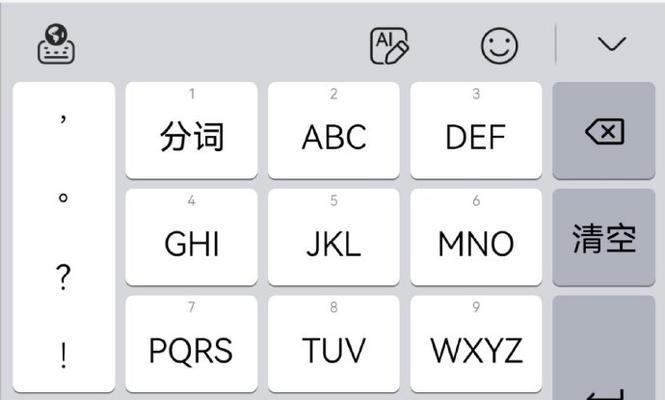
NumLock键状态
NumLock键位于大部分键盘的右上角,它控制着数字键盘的状态。如果NumLock键关闭,您的键盘就无法输入数字。请检查NumLock键的状态,并尝试打开它。如果问题仍然存在,那么可能是其他原因导致的。
键盘驱动问题
键盘驱动程序是计算机操作系统与键盘之间的桥梁。如果键盘驱动程序损坏或过时,就有可能导致键盘无法正常工作。请尝试更新或重新安装键盘驱动程序,以解决这个问题。
软件冲突
某些软件程序可能会与键盘输入发生冲突,导致数字无法正常输入。特别是与输入法相关的软件,它们可能会干扰键盘的数字输入功能。关闭这些可能引起冲突的软件,并重新测试键盘是否能够输入数字。
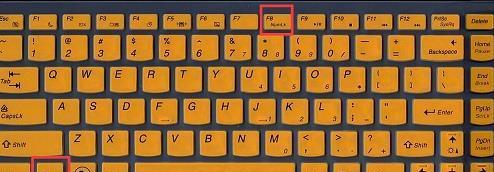
键盘物理损坏
如果以上方法都没有解决问题,那么很可能是键盘本身出现了物理损坏。检查键盘是否有灰尘、液体溅入或其他物质堵塞的情况。如果有,尝试用气罐清洁键盘,或者考虑更换键盘。
操作系统更新
有时候,操作系统的更新可能会引起键盘无法输入数字的问题。这可能是由于操作系统更新时发生了错误,导致键盘驱动程序受到影响。尝试回滚操作系统更新或等待操作系统发布修复补丁。
恶意软件感染
恶意软件感染也可能导致键盘无法输入数字的问题。某些恶意软件可能会修改系统设置,干扰键盘输入功能。运行安全软件进行全面扫描,并清除任何检测到的恶意软件。
硬件故障
如果您的键盘无法输入数字,并且经过多次检查和尝试后仍未解决,那么很可能是键盘本身出现了硬件故障。在这种情况下,最好将键盘送修或更换新的键盘。
联系技术支持
如果您不确定如何解决键盘无法输入数字的问题,或者以上方法都没有起作用,那么最好联系相关的技术支持人员寻求帮助。他们可能能够提供更具体的解决方案或建议。
备用键盘
如果您急需使用数字输入功能,而当前的键盘无法工作,一个简单的解决方案是连接一个备用键盘。这可以暂时解决您的问题,并允许您正常输入数字。
键盘清洁
定期清洁键盘是保持其正常工作的重要步骤。键盘上的灰尘和污垢可能会堵塞按键,导致数字无法正常输入。定期使用清洁工具,如气罐和键盘清洁液,对键盘进行彻底清洁。
键盘测试工具
使用键盘测试工具可以帮助诊断键盘故障。这些工具可以检测按键是否正常响应,并提供详细的故障报告。通过测试工具,您可以更准确地了解键盘的问题所在,并采取相应措施解决。
预防措施
除了解决键盘无法输入数字的问题外,采取预防措施也非常重要。避免摔击、液体溅入和严重的灰尘积累可以延长键盘的使用寿命,并减少出现故障的概率。
在日常使用键盘时,遇到无法输入数字的问题可能是由于键盘连接问题、布局设置错误、NumLock键状态关闭、键盘驱动问题、软件冲突、键盘物理损坏、操作系统更新、恶意软件感染、硬件故障等原因引起的。通过检查和尝试以上方法,大部分问题可以得到解决。如无法解决,可以尝试联系技术支持或更换键盘。定期清洁键盘并采取预防措施是保持键盘正常工作的重要步骤。